Page 57 of 143

Zunanje naprave57
Opomba
Če datoteke na SD kartici niso berljive, se prikaže ustrezno
sporočilo o napaki in Infotainment
sistem samodejno preklopi na
prejšnjo funkcijo.
Pred odstranjevanjem SD kartice
vključite drugo funkcijo. Nato rahlo
potisnite SD kartico globlje v režo. SD kartica izskoči iz reže in jo lahko
odstranite.Svarilo
Izogibajte se izklapljanju naprave
med predvajanjem. To bi lahko
poškodovalo napravo ali
Infotainment sistem.
Predvajanje zvoka prek SD kartice
Infotainment sistem lahko predvaja
glasbene datoteke, ki so shranjene
na SD kartici.
Predvajanje filma prek SD kartice
Infotainment sistem lahko predvaja filmske datoteke, ki so shranjene na
SD kartici.
Bluetooth
Z Infotainment sistemom je mogoče
brezžično povezati Bluetooth avdio
vire (npr. glasbeni mobilni telefoni,
MP3 predvajalniki s funkcijo
Bluetooth itd.), ki podpirajo profila
Bluetooth glasbe A2DP in AVRCP.
Povezava naprave
Za podroben opis Bluetooth
povezave glejte 3 87.
Predvajanje zvoka preko Bluetooth
povezave
Infotainment sistem lahko predvaja
glasbene datoteke Bluetooth naprav,
kot je npr. iPod ali pametni telefon.
Formati datotek
Podprte so samo naprave, ki so
formatirane v datotečnih sistemih
FAT32, NTFS in HFS+.
Opomba
Nekatere datotek se morda ne bodo predvajale pravilno. Vzrok tega je
lahko različen format zapisa ali
stanje datoteke.Datotek iz spletnih trgovin, ki imajo
vključeno digitalno upravljanje
pravic (DRM), ni mogoče predvajati.
Infotainment sistem lahko predvaja
naslednje zvočne in filmske datoteke
prek zunanjih naprav.
Zvočne datoteke
Sistem podpira formate zvočnih
datotek .mp3, .wma, .aac, .m4a in
.aif.
Če predvajana datoteka vsebuje
značko ID3, lahko Infotainment
sistem prikaže dodatne informacije,
npr. naslov skladbe ali izvajalec.
Filmske datoteke
Sistem podpira filmske datoteke v
formatih .avi, .mpg, .mp4, .xvid
in .wmv.
Na splošno so podprte vse običajne
avdio in video kombinacije za mobilne
naprave.
Page 58 of 143

58Zunanje napravePredvajanje zvokaZačetek predvajanja Če naprava ni povezana, jo povežite
3 55.
Izberite želen medij za predvajanje s
pritiskanjem na gumb MEDIA.
Primer: glavni meni USB.
Funkcijski gumbi
Opomba
Med predvajanjem zunanjega vira
AUX funkcijski gumbi niso na voljo.
Premor med predvajanjem
Za premor predvajanja pritisnite
zaslonski gumb =.
Za nadaljevanje predvajanja pritisnite zaslonski gumb l.
Preskok na prejšnjo ali naslednjo
skladbo
Za predvajanje prejšnje ali naslednje
skladbe izberite t ali v.
Za preskok na prejšnjo ali naslednjo skladbo lahko tudi obrnete gumb
MENU .
Hitro predvajanje naprej ali nazaj
Za hitro predvajanje nazaj ali naprej,
tapnite in držite gumb t ali v.
Brskanje funkcij Opomba
Funkcija brskanja ni na voljo za
medijska vira AUX in Bluetooth.Za prikaz zaslona za brskanje so na
voljo naslednje možnosti:
■ Tapnite na poljubnem mestu zaslona
■ Izberite zaslonski gumb IŠČI na levi
strani zaslona
■ Obrnite gumb MENU.
Izberite SEZ.PREDV. , UMETNIKI ,
ALBUMI , PESMI , ŽANRI ali VEČ .
VEČ vsebuje dodatne kategorije:
Podcasti , Avdio knjige , Video in
Skladatelji .
Brskajte po kategorijah, dokler ne
najdete želene skladbe. Izberite
skladbo za predvajanje.
Page 59 of 143

Zunanje naprave59
Avdio menijiZa prikaz ustreznega avdio menija
izberite zaslonski gumb MENI v
interaktivni izbirni vrstici.
Opomba
Vseh menijskih možnosti ni na voljo
v vseh zvočnih menijih.
Nastavitve tonov
Preberite podroben opis 3 40.
Naključno
Če vključite Mešanje, se bodo
skladbe aktivne naprave predvajale v naključnem vrstnem redu.
Opomba
Pri predvajanju medijev USB, SD ali
iPod, je funkcija nalaganja odvisna
od izbranega filtra za predvajanje
skladbe, npr. album, izvajalec, zvrst.
Nastavite Mešanje na Vklop ali
Izklop .
Samodejna glasnost
Preberite podroben opis 3 41.
Upravljanje z Bluetooth napravami
(na voljo samo v meniju Bluetooth
glasba)
Izberite Uredi Bluetooth naprave , da
se prikaže seznam naprav.
Preberite podroben opis 3 87.
Program z informacijami o prometu (TP)
Za stalen sprejem prometnih novic,
nastavite Cestnopr.prog. (TP) -
Vklop .
Preberite podroben opis 3 48.Predvajanje filmov
Začetek predvajanja videa Priključite napravo 3 55.
Izberite želen medij za predvajanje s pritiskanjem na gumb MEDIA.
Izberite zaslonski gumb IŠČI in nato
zavihek VEČ. Izberite element
seznama Video, nato izberite želeno
filmsko datoteko. Začne se
predvajanje videa.
Opomba
Video se lahko predvaja samo pri
vklopljeni ročni zavori.
Page 60 of 143
60Zunanje naprave
Funkcijski gumbi
Premor med predvajanjem
Za premor predvajanja pritisnite
zaslonski gumb =.
Za nadaljevanje predvajanja pritisnite
zaslonski gumb l.
Preskok na prejšnjo ali naslednjo
datoteko
Za predvajanje prejšnje ali naslednje
filmske datoteke izberite t ali v.
Za preskok na prejšnjo ali naslednjo filmsko datoteko lahko tudi obrnete
gumb MENU .
Hitro predvajanje naprej ali nazaj
Za hitro predvajanje nazaj ali naprej,
tapnite in držite gumb t ali v.
Video meni
Za prikaz video menija, izberite
zaslonski gumb MENI v interaktivni
izbirni vrstici.
Za podroben opis menija glejte 3 58.
Page 61 of 143

Vodenje61VodenjeSplošne informacije.....................61
Uporaba ....................................... 63
Vnos cilja ..................................... 70
Vodenje ........................................ 75Splošne informacije
Navigacijski sistem vas zanesljivo
vodi na vaš cilj. Branje zemljevida ni
potrebno, četudi ne poznate krajev,
po katerih potujete.
V izračunu poti se upošteva trenutno
stanje v cestnem prometu. V ta
namen sprejema Infotainment sistem prometna obvestila sprejemnega
območja, skozi katerega potujete
prek RDS TMC funkcije.
Navigacijski sistem pa vendarle ne
more računati na nagle prometne
spremembe, nenadne prometne
nesreče, težave, nevarnost,
opozorila, do katerih pride nenadno in
nenapovedano (npr. delo na cesti).Svarilo
Uporaba navigacijskega sistem ne odvezuje voznika obveznosti in
odgovornosti primernega
obnašanja na cesti. Prometne
predpise moramo vedno
upoštevati. Če informacije
navigacijskega vodiča
nasprotujejo prometnim
predpisom, imajo prometni
predpisi vedno prednost.
Delovanje navigacijskega
sistema Navigacijski sistem zaznava položaj
in premikanje vozila s pomočjo
senzorjev. Prevožena pot se
ugotavlja prek signala merilnika
hitrosti in vrtljivega senzorja, ki
zaznava zavijanje vozila. Položaj je
določen prek GPS satelitov (Global
Positioning System - satelitski sistem
za določanje položaja).
S primerjavo signala senzorjev in
digitalnih zemljevidov na SD kartici z
zemljevidi je mogoče določiti položaj
z natančnostjo približno 10 metrov.
Sistem deluje tudi v primeru slabšega
sprejema GPS, vendar je natančnost
pri določanju položaja manjša.
Po vnosu ciljnega naslova ali
zanimive točke (najbližja bencinska črpalka, hotel itd.) se izračuna pot od
trenutne lokacije do izbranega cilja.
Page 62 of 143

62Vodenje
Vodenje po poti je izvedeno prekglasovnih navodil in puščice ter s
pomočjo barvnega zemljevida.
Pomembna informacija Zaporedje pri vnosu naslova cilja
Zaporedje, v katerem morate vnesti
elemente naslova, je odvisno od
države izbranega cilja.
■ Albanija, Andora:
■ Avstrija, Belorusija, Belgija, Bosna in Hercegovina, Bolgarija, Hrvaška,
Češka, Danska, Estonija, Finska,
Grčija, Madžarska, Italija
Liechtenstein, Litva, Luksemburg,
Makedonija, Moldavija, Monako,
Nizozemska, Norveška, Poljska,
Portugalska, Romunija, Rusija,
San Marino, Srbija, Slovaška,
Slovenija, Španija, Švedska, Švica,
Turčija, Vatikan:
■ Francija:
■ Nemčija:
ali
■ Gibraltar, Irska:
■ Velika Britanija:
ali
■ Latvija, Ukrajina:
■ Črna gora:
številka> TMC sistem cestnoprometnih
obvestil in dinamičnega vodenja
TMC sistem cestnoprometnih
obvestil prejema informacije o
trenutnem stanju prometa od TMC
radijskih postaj. Ta informacija je
vključena v izračunu celotne poti.
Med tem postopkom je pot
načrtovana na tak način, da se sistem
izogiba, težavam v prometu, česar
kriterij izberete predhodno.
Če pride do težav v prometu med
aktivnim vodenjem, se v odvisnosti od
predhodnih nastavitev pojavi
sporočilo o tem, ali je pot potrebno
spremeniti.
TMC prometne informacije se izpišejo na prikazu zemljevida v obliki
simbolov ali podrobnega besedila v
meniju TMC sporočil.
Za možnost uporabljanja TCM
cestnoprometnih informacij mora
sistem sprejeti TCM postaje v zadevni
regiji.
Postaje s cestnoprometnimi obvestili
TMC lahko izberete v navigacijskem
meniju 3 63.
Page 63 of 143
Vodenje63
Podatki zemljevida
Vsi potrebni podatki zemljevida so
shranjeni v Infotainment sistemu. V
zvezi s posodabljanjem programske
opreme zemljevida preko SD kartice
se obrnite na Opel Partnerja.
Uporaba
Informacije na ekranu z zemljevidom
Za prikaz navigacijskega zemljevida
pritisnite gumb ; in izberite ikono
NAVIGACIJA .Route guidance active (vodenje po
poti ni dejavno)
Trenutno lokacijo označuje ikona
vozila.
Po približno 15-sekundnem premoru vrstica za aplikacije in interaktivna
izbirna vrstica izgineta z zaslona in zemljevid se prikaže celozaslonskem načinu.
Za ponovni prikaz vrstice za aplikacije
in interaktivne izbirne vrstice, tapnite
na poljubnem mestu zaslona.
Route guidance active (vodenje po
poti je dejavno)
Osrednji zaslon:
Page 64 of 143

64Vodenje
■ Prikaže se pogled zemljevida.
■ Aktivna pot je označena z barvno črto.
■ Premikajoče se vozilo je označeno s krogcem.
■ Naslednji razcep je označen s simbolom puščice na desni strani
zaslona.
■ Leva stran prikazuje vodenje po voznih pasovih.
■ Čas prihoda je prikazan nad simbolom puščice.
■ Razdalja do naslednjega razcepa je prikazana pod simbolom
puščice.
Voznikov informacijski zaslon, tema
Šport :
■ Prikazano je ime vaše trenutne
poti.
■ Naslednji razcep je označen s simbolom puščice.
■ Prikazana je razdalja do naslednjega razcepa.
Premikanje zemljevida
Pomikanje
Za pomikanje po zemljevidu lahko po izbiri:
■ Položite prst na poljubno mesto na zaslonu in podrsate z njim navzgor,navzdol, na levo ali na desno,
odvisno od želene smeri premika
slike.
■ Položite dva prsta na poljubno mesto na sledilni ploščici in
podrsate z njima navzgor, navzdol, na levo ali na desno, odvisno odželene smeri premika slike.
Zemljevid se ustrezno premakne in
prikaže nov odsek.
Za vrnitev na trenutno lokacijo
izberite zaslonski gumb PONOVI v
interaktivni izbirni vrstici.
Sredinski pogled
Tapnite želeno lokacijo na zaslonu.
Zemljevid se prikaže s to lokacijo v
sredini.
Pojavi se rdeči simbol v in v oznaki
je prikazana ustrezna lokacija z
naslovom.
 1
1 2
2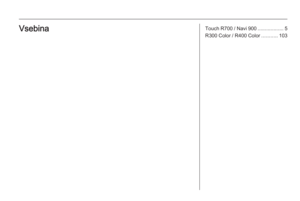 3
3 4
4 5
5 6
6 7
7 8
8 9
9 10
10 11
11 12
12 13
13 14
14 15
15 16
16 17
17 18
18 19
19 20
20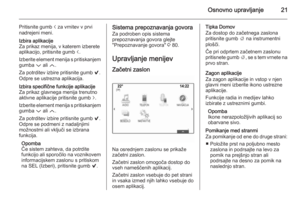 21
21 22
22 23
23 24
24 25
25 26
26 27
27 28
28 29
29 30
30 31
31 32
32 33
33 34
34 35
35 36
36 37
37 38
38 39
39 40
40 41
41 42
42 43
43 44
44 45
45 46
46 47
47 48
48 49
49 50
50 51
51 52
52 53
53 54
54 55
55 56
56 57
57 58
58 59
59 60
60 61
61 62
62 63
63 64
64 65
65 66
66 67
67 68
68 69
69 70
70 71
71 72
72 73
73 74
74 75
75 76
76 77
77 78
78 79
79 80
80 81
81 82
82 83
83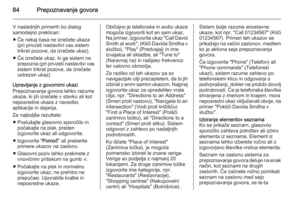 84
84 85
85 86
86 87
87 88
88 89
89 90
90 91
91 92
92 93
93 94
94 95
95 96
96 97
97 98
98 99
99 100
100 101
101 102
102 103
103 104
104 105
105 106
106 107
107 108
108 109
109 110
110 111
111 112
112 113
113 114
114 115
115 116
116 117
117 118
118 119
119 120
120 121
121 122
122 123
123 124
124 125
125 126
126 127
127 128
128 129
129 130
130 131
131 132
132 133
133 134
134 135
135 136
136 137
137 138
138 139
139 140
140 141
141 142
142






